検証機セットアップした時に毎回、なんじゃこりゃなるのでメモ。
認証ありならこの手順はいらない(Windows資格情報マネージャーに情報を登録)
組織のセキュリティポリシーによって非認証のゲストアクセスがブロックされているためこの共有フォルダーにアクセスできません の対応
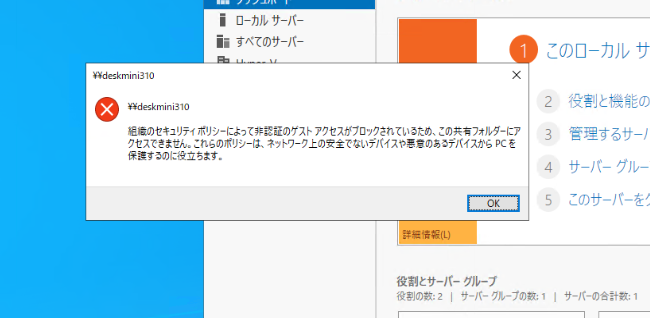
NASにゲスト・認証せずにアクセスするため
安全でないゲストログオンを有効にする設定メモ:
1、Windowsの検索からいつものローカル グループポリシー エディター(gpedit.msc)入力してクリック。
2、コンピューターの構成
3、管理用テンプレート
4、ネットワーク
5、Lanman ワークステーション
6、「安全でないゲストログオンを有効にする」を未構成から有効へ変更
7、適用・OKを押して有効化して完了(アクセス出来ない場合は再起動する)
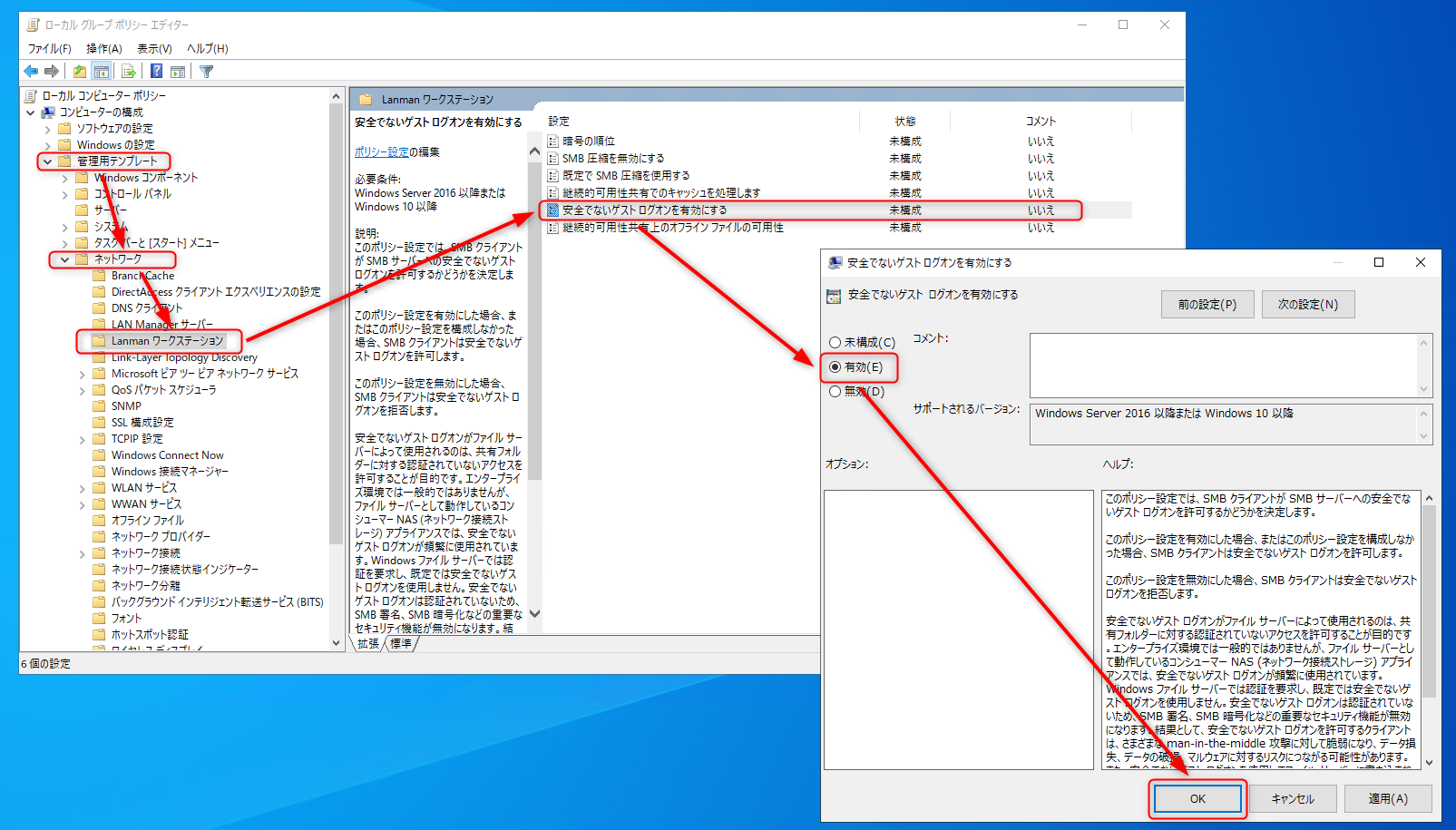
将来的にまた作業が増えそう(NTLM認証のデフォルト無効化)
NTLM認証の機能がSMBv1のように無効化されるとこれの有効化手順が増えそう。
それかローカルKDC周りの設定が増えるのか? どないやろね......
増えたら増えたでこの記事をアップデートする予定。
メモ:NTLM の廃止に向けた対応について – Microsoft Japan Windows Technology Support Blog
https://jpwinsup.github.io/blog/2024/08/22/ActiveDirectory/Authentication/retireNTLM/
拡張エラーが発生しました。 の対応 (追記分)
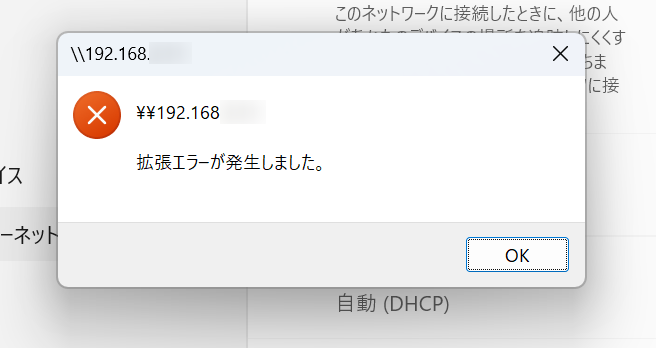
「安全でないゲストログオンを有効にする」をしても出る場合の対処。
デジタル署名関連でエラーが出るらしい。
1、Windowsの検索からいつもの
ローカル グループポリシー エディター(gpedit.msc)入力してクリック。
2、コンピューターの構成
3、Windows の設定
4、セキュリティの設定
5、ローカル ポリシー
6、セキュリティ オプション
7、「Microsoft ネットワーク クライアント: 常に通信にデジタル署名を行う」を
未構成から「無効」へ変更
8、適用・OKを押して有効化して再起動してアクセスできるか確認する。
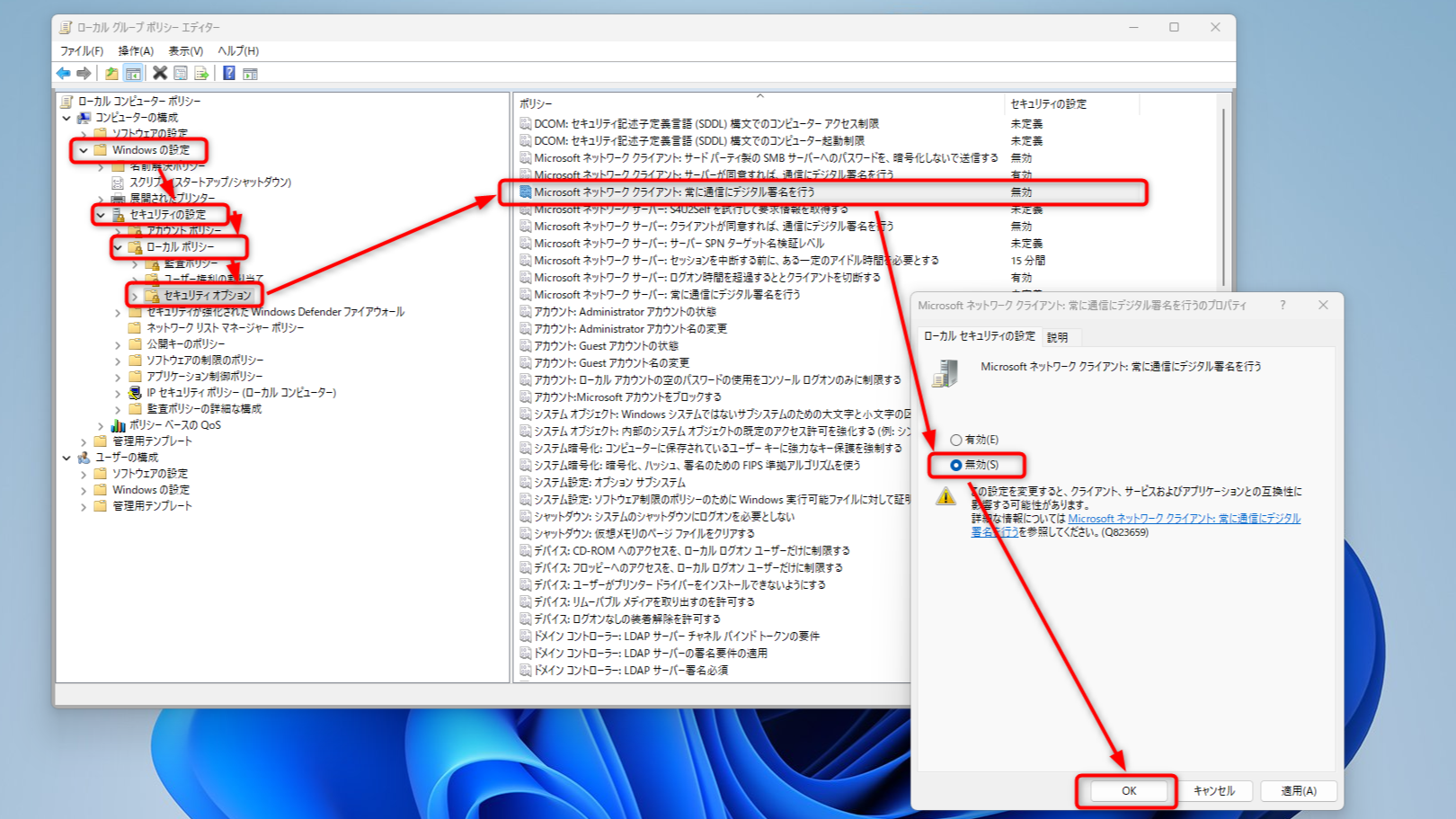
以上がゲストアクセス、認証なしアクセス時にエラーが出るときにやること。
※Windows 11 24H2を新規セットアップしたときに遭遇したため追記


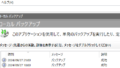
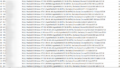
コメント